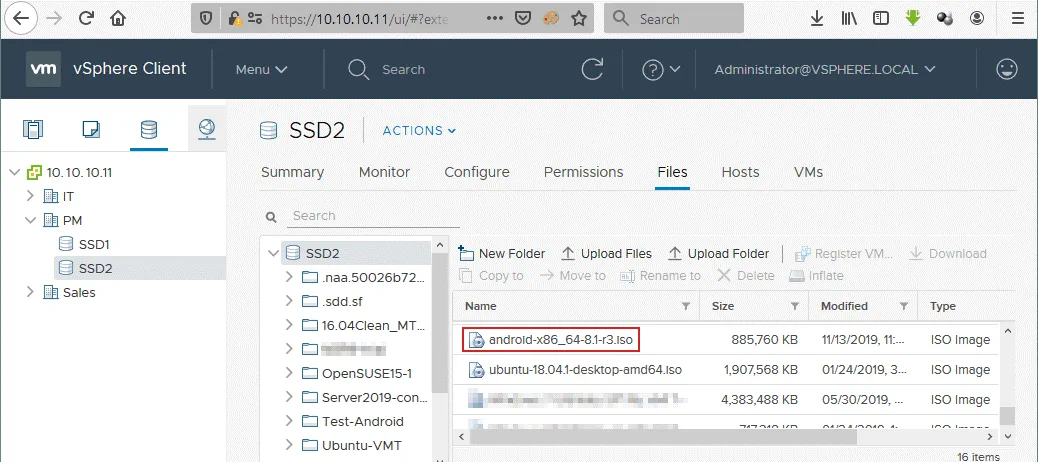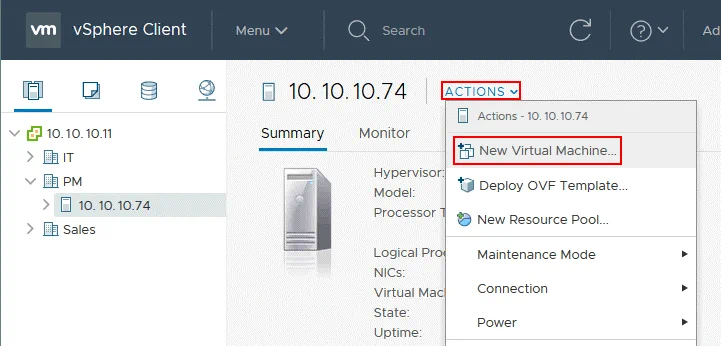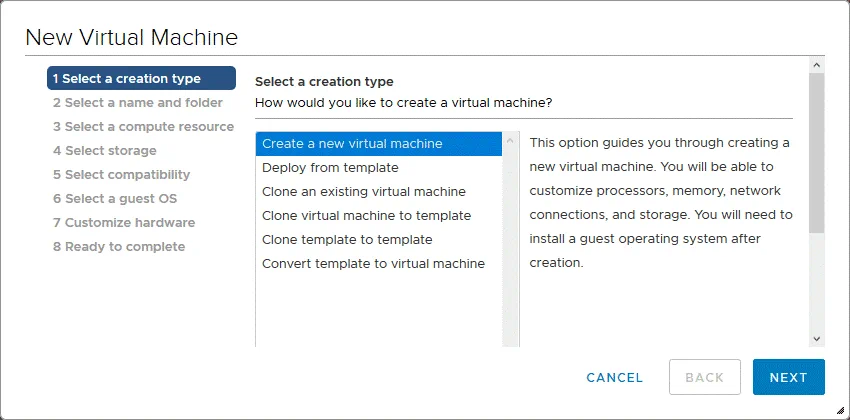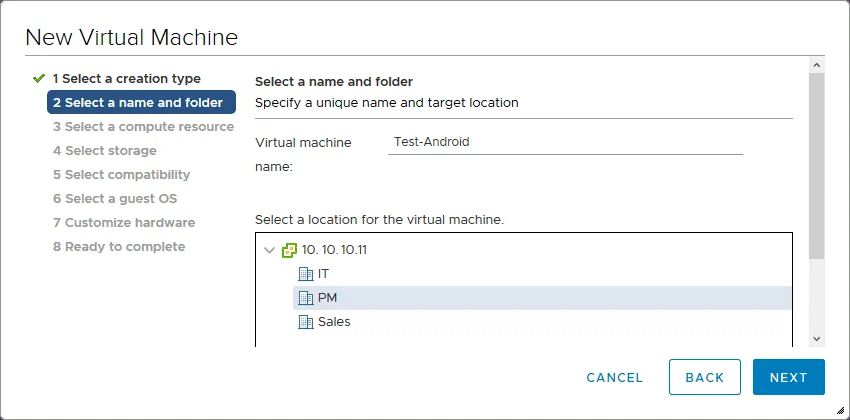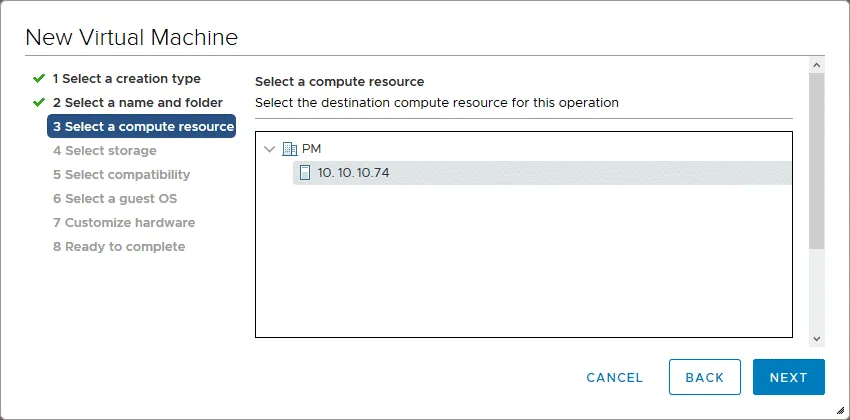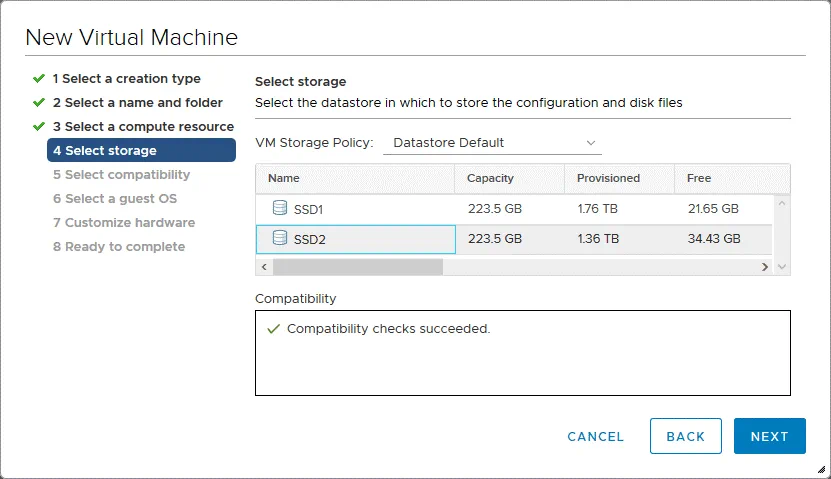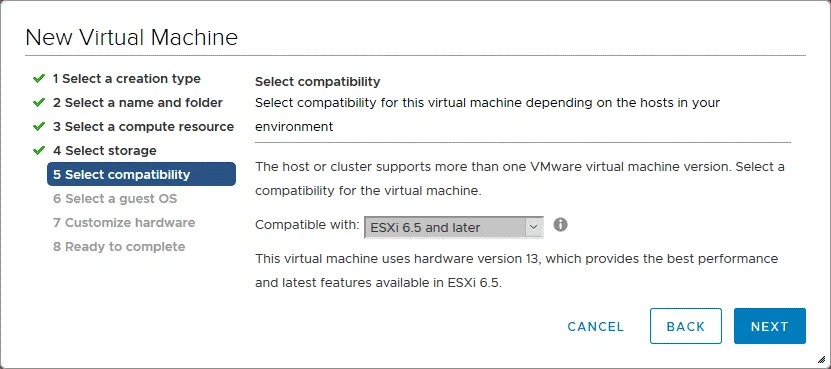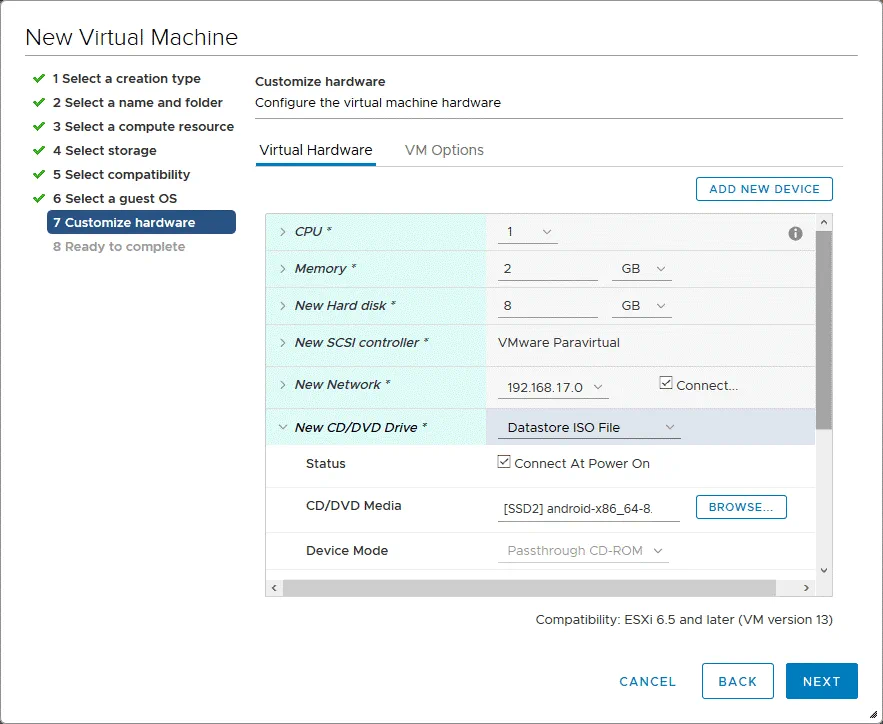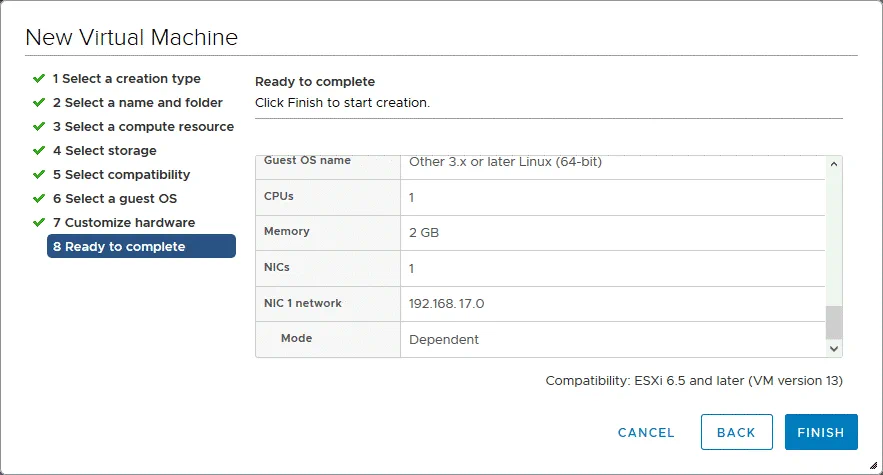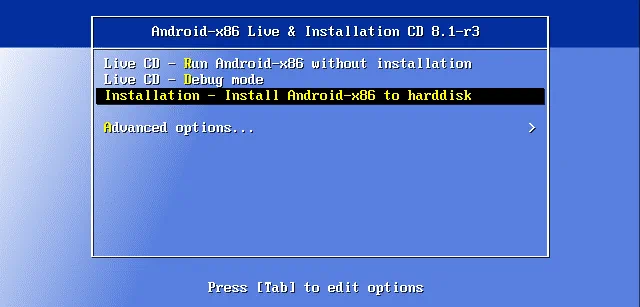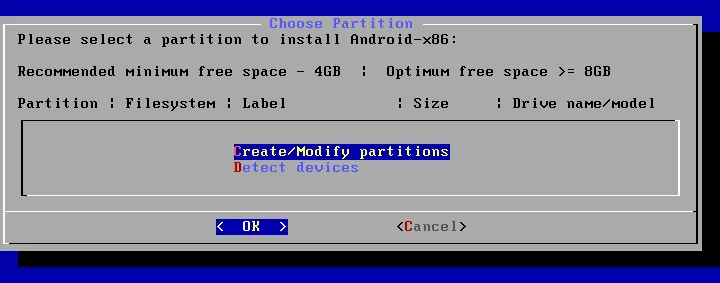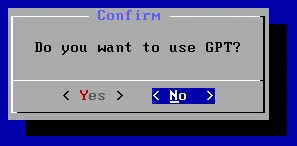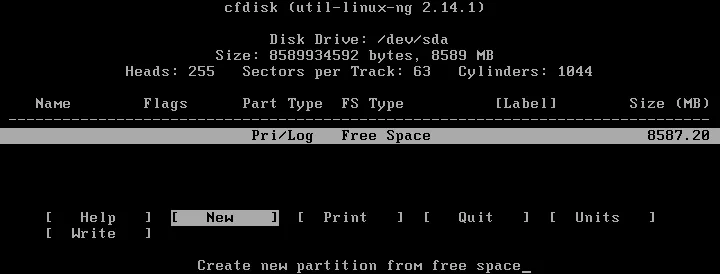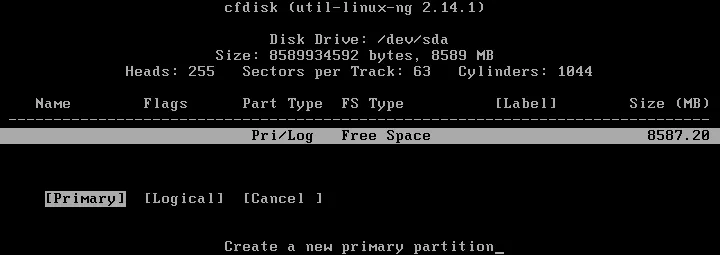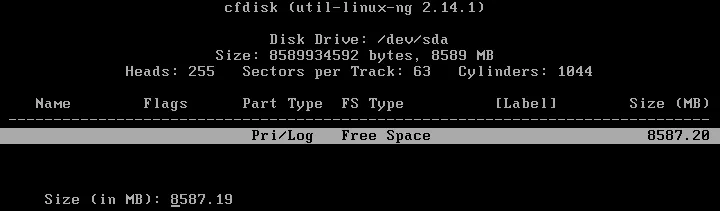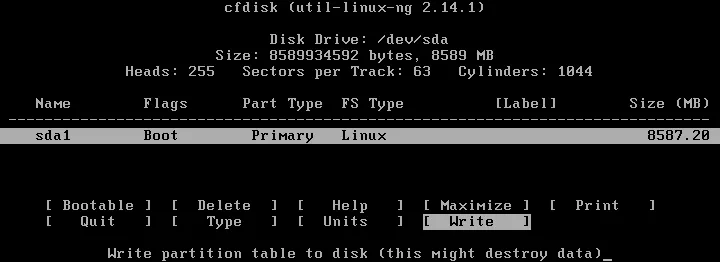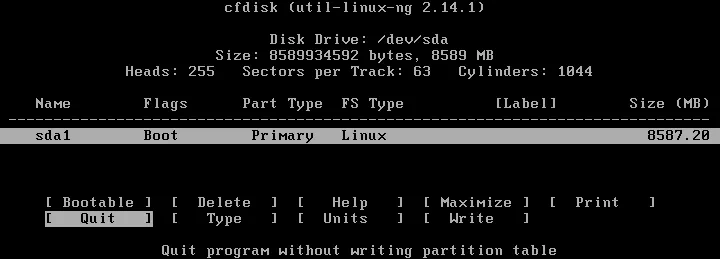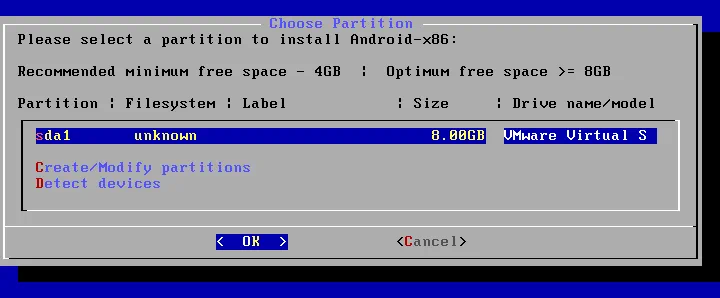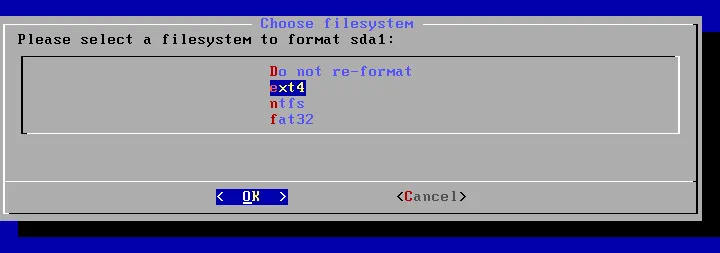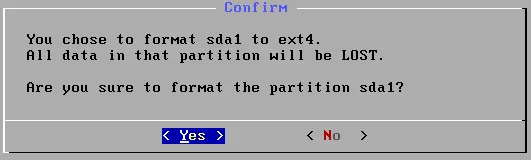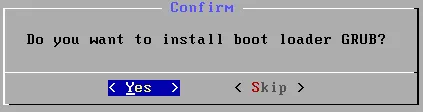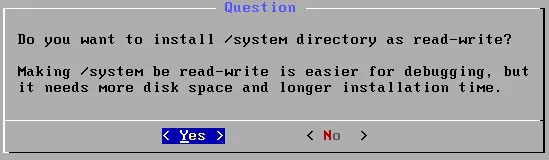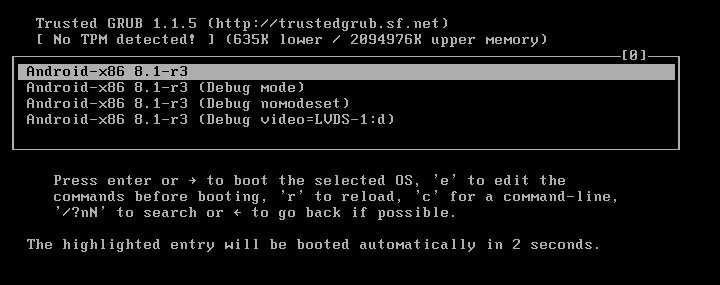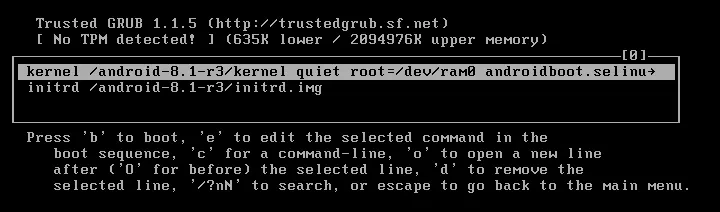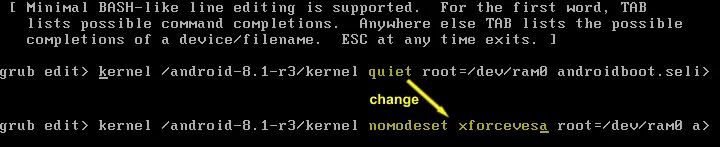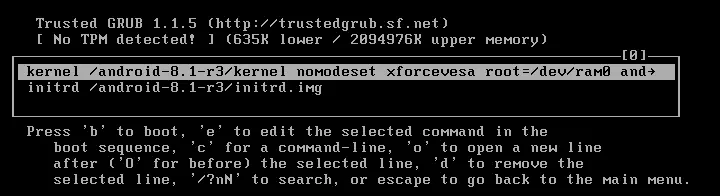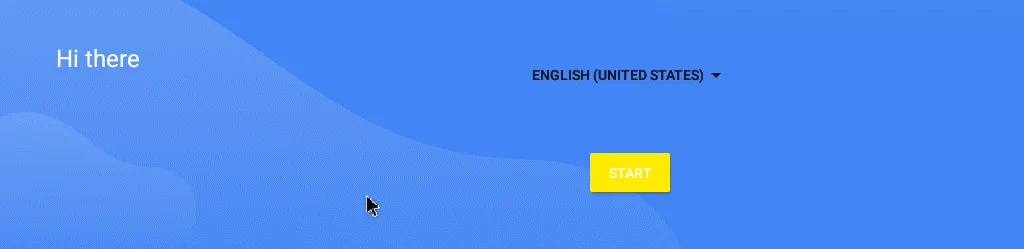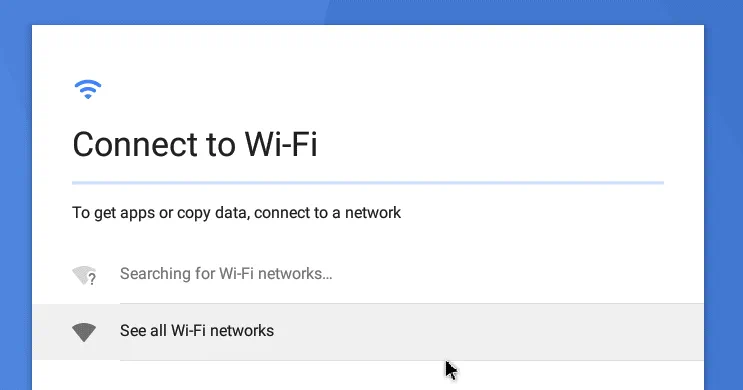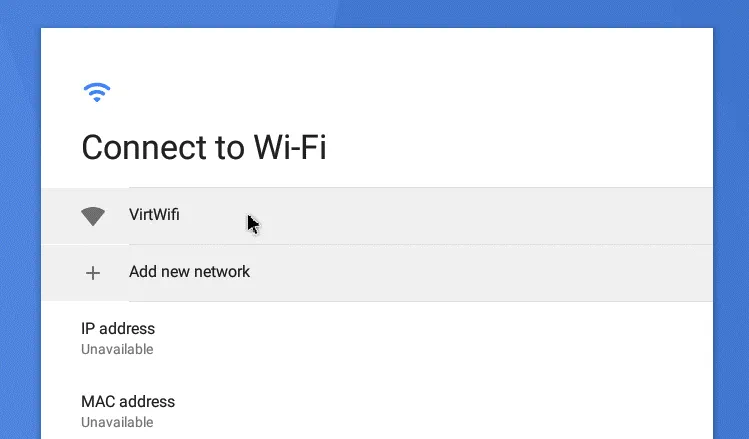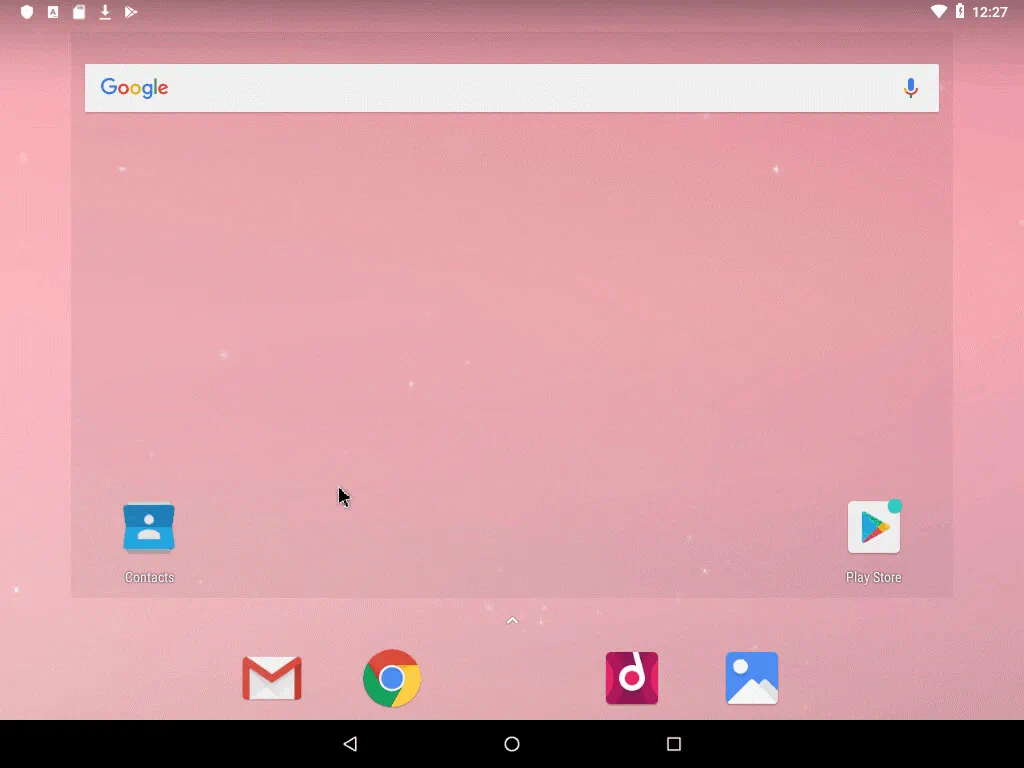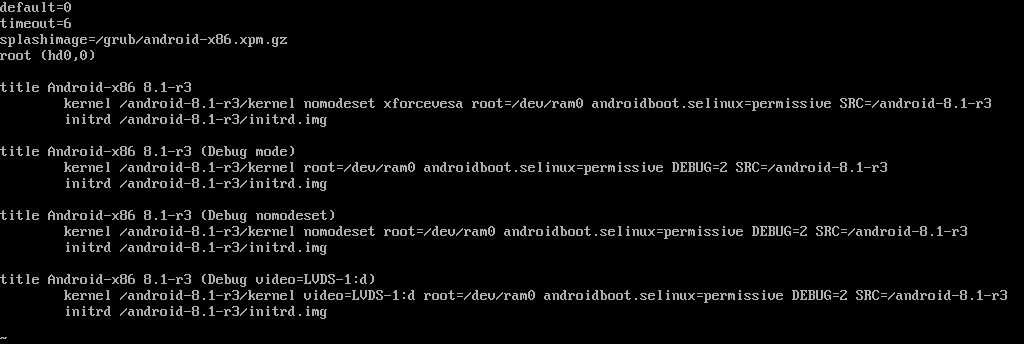Android é um sistema operacional muito popular e prolífico em dispositivos móveis, como smartphones e tablets. Na maioria das vezes, não há motivo prático para instalar o Android em um computador físico, mas pode haver alguns casos em que você precise executar o Android em uma máquina virtual (VM), por exemplo, ao desenvolver aplicativos para Android e testá-los. Felizmente, você pode instalar o Android no VMware Workstation, VMware Player, VMware ESXi e VirtualBox.
Depois de instalar o Android no VMware Workstation ou ESXi, você terá todos os recursos disponíveis para o Android instalado em um smartphone. As vantagens de usar uma VM Android VMware incluem a possibilidade de criar instantâneos e clonar uma VM durante o processo de desenvolvimento ou teste. Esta postagem no blog explica como instalar o Android no VMware ESXi passo a passo com capturas de tela.
Prepare Seu Ambiente
Android 8.1 e VMware ESXi 6.5 gerenciado pelo vCenter 6.5 serão explorados na postagem de blog de hoje. Você pode ler como instalar o ESXi, configurar o ESXi e implantar vCenter em nossas postagens de blog, incluindo a postagem sobre laboratório doméstico do VMware. Você pode criar uma VM Android VMware em um host ESXi independente sem o vCenter. Se você precisar instalar o Android no VMware Workstation para usar uma VM em um computador pessoal, pode usar o algoritmo explicado nesta postagem de blog, pois é praticamente o mesmo para VMware ESXi e VMware Workstation.
Download do Instalador do Android
Primeiro, baixe a imagem de instalação do Android. Neste exemplo, estamos usando a versão de 64 bits do Android Oreo (a terceira versão). Enquanto a arquitetura ARM e ARM64 é usada na maioria dos smartphones e tablets, a imagem aplicada neste exemplo está pronta para dispositivos que usam a arquitetura x86-64. Você também pode ver todas as imagens disponíveis para diferentes arquiteturas no site oficial do projeto Android.
Criar uma Nova Máquina Virtual
Abra o VMware vSphere Client em um navegador da web, vá para Armazenamento, selecione um datastore conectado ao host ESXi no qual você planeja instalar a VM do VMware Android, selecione a aba Arquivos e faça o upload da imagem ISO de instalação para o datastore selecionado (clique em Carregar Arquivos e selecione o arquivo necessário). Neste exemplo, o arquivo android-x86_64-8.1-r3.iso é enviado para o datastore SSD2 que está conectado ao host ESXi cujo endereço IP é 10.10.10.74.
Vá para Hosts and Clusters no VMware vSphere Client, selecione o host ESXi necessário (10.10.10.74 neste caso), clique em Ações e no menu exibido, clique em Nova Máquina Virtual.
O assistente de Nova Máquina Virtual é aberto.
1. Selecione um tipo de criação. Escolha Criar uma nova máquina virtual. Clique em Avançar para continuar para o próximo passo.
2. Selecione um nome e uma pasta. Digite um nome para a nova máquina virtual, por exemplo, Test-Android. Selecione um datacenter e uma pasta VM no vCenter como localização para a VM.
3. Selecione um recurso de computação. Selecione o host ESXi de destino no qual uma VM do VMware Android deve ser executada. No nosso caso, estamos usando o host ESXi 10.10.10.74.
4. Selecione o armazenamento. Selecione um datastore no qual armazenar os arquivos de configuração e disco da VM do VMware Android. Você pode deixar o valor padrão para a política de armazenamento da VM. Se vir a mensagem de sucesso das verificações de compatibilidade, vá para o próximo passo do assistente.
5. Selecione a compatibilidade. Selecione a versão de hardware necessária para sua VM Android VMware. Quanto maior a versão da VM que você selecionar, melhor será o desempenho da VM. As mais recentes funcionalidades da VMware estão disponíveis para as últimas versões de hardware de máquinas virtuais. A versão do Android instalada no VMware ESXi neste exemplo é compatível com a versão de hardware da VM ESXi 6.5. Portanto, a versão de hardware virtual ESXi 6.5 e posterior é selecionada.
6. Selecione um sistema operacional convidado. Um sistema operacional convidado selecionado permite que o assistente forneça as configurações padrão apropriadas da VM para instalar um sistema operacional. Como o Android é baseado em uma versão modificada do kernel do Linux, você pode selecionar Linux como a família de sistemas operacionais convidados. A versão do sistema operacional convidado pode ser selecionada como Outros 3.x ou posterior do Linux (64 bits). Se desejar instalar uma versão de 32 bits do Android em uma VM do VMware, selecione a versão (32 bits) apropriada do sistema operacional convidado.
7. Personalize o hardware. Configure o hardware para a máquina virtual. Edite as seguintes configurações para sua VM Android VMware.
CPU: 1 (1 CPU, 1 núcleo)
Memória: 2 GB
Novo Disco Rígido: 8 GB (ou mais)
Nas configurações de Novo Drive de CD/DVD, selecione a opção de Arquivo ISO do Datastore no menu suspenso, selecione o arquivo de imagem de instalação ISO do Android (android-x86_64-8.1-r3.iso que foi carregado no datastore do ESXi neste caso) e marque a caixa de seleção Conectar na Inicialização. Outras configurações podem ter valores padrão.
8. Pronto para completar. Verifique suas configurações e, se tudo estiver correto, pressione OK para concluir a criação do novo VM do Android VMware.
Instalar o Android no VMware ESXi
Após criar uma nova máquina virtual, ligue o VM e inicialize a partir da imagem ISO virtual (android-x86_64-8.1-r3.iso) que você selecionou para usar por meio de uma unidade de CD/DVD virtual durante a criação do VM do Android VMware.
Assim que o VM inicializar a partir de um disco DVD virtual, na tela de inicialização, selecione a terceira opção com as teclas de seta: Instalação – Instalar o Android-x86 no disco rígido. Em seguida, pressione Enter para inicializar.
Escolha da Partição. Quando o instalador do Android for carregado, na tela de Escolha da Partição selecione Criar/Modificar partições e pressione OK.
Confirmar. Selecione Não quando vir a pergunta “Deseja usar GPT?“.
A utilidade cfdisk agora está aberta. Selecione Nova para criar uma nova partição de disco.
Selecione Primária para criar uma partição primária.
Defina todo o espaço disponível do disco virtual de 8 GB para ser usado como uma partição para instalar o Android no VMware.
Após criar uma nova partição, torne-a inicializável. Selecione a partição, navegue até a opção Inicializável, e pressione Enter.
Quando a bandeira Boot é definida para a partição, escreva as alterações no disco. Navegue até a opção Write e pressione Enter. Depois disso, você verá a pergunta: Tem certeza de que deseja gravar a tabela de partição no disco? (sim ou não)
Digite sim e pressione Enter.
Agora a partição foi criada. Você pode sair do cfdisk selecionando a opção Sair.
Agora, na tela de Escolher Partição, você pode ver a partição de 8 GB criada. Selecione esta partição e pressione OK para continuar.
Escolha o sistema de arquivos. Selecione ext4 como sistema de arquivos para formatar a partição sda1 criada durante o passo anterior.
Confirmar. Selecione Sim para confirmar que deseja formatar a partição sda1.
Deseja instalar o carregador de inicialização GRUB? Pressione Sim.
Quando você vir a próxima pergunta (Deseja instalar o diretório /system como leitura-escrita?), selecione Sim.
Parabéns! O Android-x86 foi instalado com sucesso. Pressione OK para reiniciar a máquina.
Depois que a VM do Android VMware for reiniciada, você verá o menu de inicialização GRUB exibido. Se não fizer nada, a primeira opção de inicialização (destacada) será selecionada automaticamente, mas o Android não inicializará corretamente. Você deverá conseguir ver apenas o prompt de comando.
Para corrigir esse problema, selecione a primeira opção de inicialização e pressione e para editar os comandos de inicialização antes de iniciar.
Depois disso, você pode ver os comandos de inicialização existentes na sequência de inicialização. Selecione o item superior conforme mostrado na captura de tela abaixo e pressione e mais uma vez para editar o comando de inicialização para o GRUB.
Edite a sequência e altere quiet para nomodeset xforcevesa
Por fim, seu comando de inicialização para o GRUB deve ser:
kernel /android-8.1-r3/kernel nomodeset xforcevesa root=/dev/ram0 androidboot.selinux=permissive SRC=/android-8.1-r3
Após editar o comando de inicialização, pressione Esc para sair de volta ao menu de inicialização. Selecione a primeira opção de inicialização que você editou e pressione Enter para inicializar.
Agora, a VM do Android VMware está inicializada e você pode ver a interface gráfica do Android. Selecione seu idioma preferido e clique em Iniciar. Neste tutorial, é usado o inglês (Estados Unidos).
Conectar ao Wi-Fi. O Android é destinado ao uso em dispositivos móveis que não possuem porta Ethernet RJ-45 e dependem de uma conexão de rede sem fio. Por esse motivo, o Android não detecta redes com fio. Clique em Ver todas as redes Wi-Fi mesmo assim, já que a conexão de rede é essencial para a maioria dos aplicativos desenvolvidos para o Android.
Na próxima tela, você deve ver a rede VirtWiFi. Este é o nome da sua rede à qual um controlador Ethernet virtual da sua VM Android VMware está conectado. Você pode tentar usar um adaptador Wi-Fi USB e conectar o adaptador diretamente à VM conforme explicado em nossos posts de blog sobre instalação do Kali Linux no VMware e hypervisores VirtualBox. Para fazer isso, insira um adaptador Wi-Fi USB na porta USB de um computador físico que esteja executando um hipervisor VMware (VMware ESXi ou VMware Workstation) e use o recurso de passagem USB.
Configure a data e hora, o nome de usuário e faça login usando uma conta do Gmail, configurando as opções dos serviços do Google, se necessário. Após passar por todas as etapas do assistente de configuração do Android, você alcançará a interface principal do Android.
Editar Configuração do GRUB
Como você se lembra, editamos a configuração do GRUB para inicializar a VM VMware do Android. No entanto, as configurações editadas não são salvas após a reinicialização da VM. Vamos tornar as alterações na configuração do carregador de inicialização permanentes editando a configuração do GRUB para tornar as configurações editadas permanentes.
Após carregar o Android, pressione Alt+F1 para abrir o console. No console, execute os comandos.
Crie um diretório para o qual um disco virtual será montado:
mkdir /mnt/sda
Monte o disco virtual no diretório criado:
mount /dev/block/sda1 /mnt/sda
Edite o menu de inicialização do bootloader GRUB com o editor de texto vi:
vi /mnt/sda/grub/menu.lst
Assim como você fez anteriormente, edite a primeira opção de inicialização e altere quiet para nomodeset xforcevesa
Após editar, a string da primeira opção de inicialização do bootloader deve aparecer como a seguinte:
kernel /android-8.1-r3/kernel nomodeset xforcevesa root=/dev/ram0 androidboot.selinux=permissive SRC=/android-8.1-r3
Pressione Esc, depois digite :wq para escrever as mudanças no arquivo e sair.
Depois disso, você pode reiniciar a máquina virtual do Android VMware e o Android deve inicializar com sucesso sem manipulações manuais. Desative o modo de suspensão. Você pode configurar o modo de suspensão indo para Configurações > Tela > Suspensão. Você também pode habilitar a aceleração gráfica (Acelerar gráficos 3D) nas configurações da VM. Note que não há Ferramentas VMware compatíveis com o sistema operacional Android.
Conclusão
Implantar uma máquina virtual do Android VMware pode ser útil para desenvolvimento e teste de software. Como o Android é otimizado para dispositivos com tela de toque, usar este sistema operacional em um desktop não é uma opção prática.
O algoritmo de instalação é bastante simples – você precisa baixar a imagem ISO, criar uma nova VM, inicializar o instalador do Android a partir da imagem ISO montada na VM, criar uma nova partição inicializável no disco virtual e instalar o sistema operacional Android. O Android é fornecido em dispositivos móveis cujos fornecedores colaboram com o Google. Quando você tem uma VM do VMware Android, pode fazer backup dessa máquina virtual em diferentes repositórios de backup, incluindo Google Cloud.
Source:
https://www.nakivo.com/blog/installing-android-on-vmware-esxi-a-how-to-guide/